Le correctif ne peut pas démarrer la collection Microsoft Solitaire
Divers / / November 28, 2021
Le solitaire est l'un des jeux les plus joués sur les anciennes versions du système d'exploitation Windows. Il était à la mode lorsqu'il est sorti préinstallé sur les ordinateurs de bureau Windows XP, et tout le monde aimait jouer au solitaire sur son PC.
Depuis plus récent Versions Windows ont vu le jour, la prise en charge des jeux plus anciens a connu une baisse. Mais Solitaire occupe une place particulière dans le cœur de tous ceux qui ont aimé y jouer, c'est pourquoi Microsoft a décidé de le conserver également dans la dernière itération de leur système d'exploitation.

Comme c'est un assez vieux jeu, certains d'entre nous peuvent rencontrer des problèmes lorsque nous essayons de jouer à la collection Microsoft Solitaire sur les derniers ordinateurs portables ou ordinateurs de bureau Windows 10.
Contenu
- Le correctif ne peut pas démarrer la collection Microsoft Solitaire
- Méthode 1: Réinitialiser la collection Microsoft Solitaire
- Méthode 2: exécuter l'utilitaire de résolution des problèmes des applications Windows Store
- Méthode 3: Vérifier la mise à jour de Windows
- Méthode 4: désinstaller et réinstaller la collection Microsoft Solitaire
- Étape 5: Réinitialiser le cache du Windows Store
Le correctif ne peut pas démarrer la collection Microsoft Solitaire
Dans cet article, nous allons parler en profondeur de la façon dont vous pouvez obtenir le Microsoft Solitaire Collection de nouveau au travail sur vos derniers appareils Windows 10.
Méthode 1: Réinitialiser Collection Solitaire Microsoft
1. presse Touche Windows + I ouvrir Paramètres et cliquez sur Applications.

2. Dans le volet de gauche, sélectionnez Applications et fonctionnalités.
3. Faites défiler vers le bas et sélectionnez le Collection Solitaire Microsoft app dans la liste et cliquez sur le Options avancées.
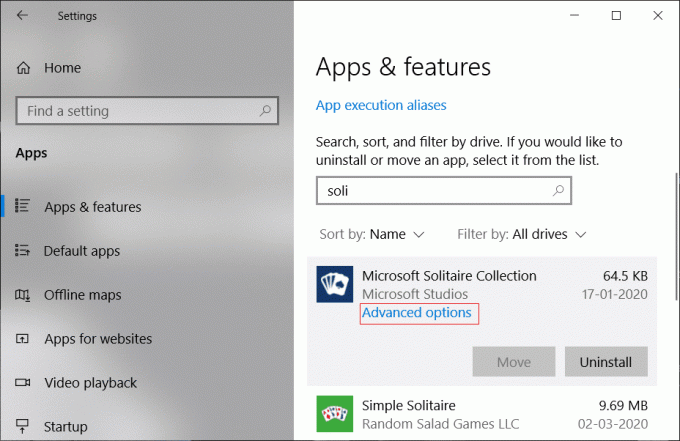
4. Faites à nouveau défiler vers le bas et cliquez sur le Bouton de réinitialisation sous Options de réinitialisation.
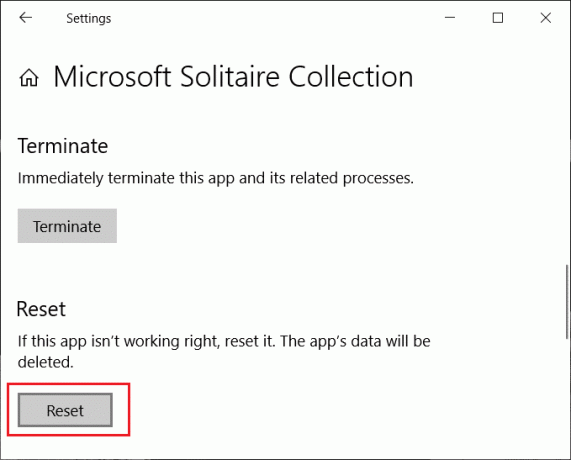
Méthode 2: exécuter l'utilitaire de résolution des problèmes des applications Windows Store
Si la collection Microsoft Solitaire ne démarre pas correctement sous Windows 10, vous pouvez essayer de réinitialiser l'application pour voir si cela fonctionne. Ceci est utile s'il existe des fichiers ou des configurations corrompus qui pourraient être à l'origine de l'impossibilité de démarrer Microsoft Solitaire Collection.
1. presse Touche Windows + I ouvrir Paramètres puis cliquez sur Mise à jour et sécurité.

2. Clique sur le Dépannage dans le panneau de gauche des paramètres, puis faites défiler vers le bas et cliquez sur Exécutez l'utilitaire de résolution des problèmes sous le Applications du Windows Store option.

3. Suivez les instructions à l'écran pour détecter automatiquement les problèmes et les résoudre.
Lire aussi :Réparer Cette application ne peut pas s'ouvrir sous Windows 10
Méthode 3: Vérifier la mise à jour de Windows
L'exécution de versions incompatibles de l'application Microsoft Solitaire et du système d'exploitation Windows 10 lui-même peut entraîner l'arrêt du chargement du jeu Solitaire. Pour vérifier et voir s'il y a des mises à jour Windows en attente, suivez les étapes ci-dessous :
1. presse Touche Windows + I ouvrir Paramètres puis cliquez sur Mise à jour et sécurité.

2. Cliquez maintenant sur Vérifier les mises à jour. Vous devez vous assurer que vous disposez d'une connexion Internet active lors de la recherche de mises à jour ainsi que lors du téléchargement des dernières mises à jour pour Windows 10.

3. Terminez l'installation des mises à jour s'il y en a en attente et redémarrez la machine.
Essayez de relancer l'application de collection Microsoft Solitaire pour voir si vous pouvez le correctif ne peut pas démarrer le problème de Microsoft Solitaire Collection.
Méthode 4: désinstaller et réinstaller la collection Microsoft Solitaire
Une réinstallation typique de n'importe quelle application se traduira par une copie fraîche et propre du programme, sans aucun fichier corrompu ou endommagé.
Pour désinstaller Microsoft Solitaire Collection sur Windows 10 :
1. presse Touche Windows + I ouvrir Paramètres et cliquez sur Applications.

2. Faites défiler vers le bas et sélectionnez le Collection Solitaire Microsoft app dans la liste et cliquez sur le Désinstaller bouton.

3. Suivez les instructions à l'écran pour désinstaller complètement l'application.
Pour réinstaller la collection Microsoft Solitaire :
1. Ouvrez le Microsoft Store. Vous pouvez le lancer depuis dans le menu Démarrer ou en recherchant Microsoft Store dans la recherche.

2. Rechercher Solitaire et cliquez sur le Collection Solitaire Microsoft résultat de la recherche.
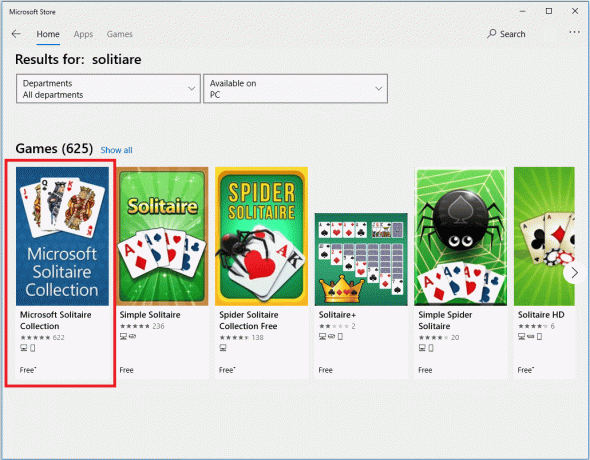
3. Clique sur le Installer bouton pour installer l'application. Assurez-vous d'avoir une connexion Internet active.

Redémarrez votre ordinateur et voyez si vous pouvez correctif impossible de démarrer le problème de Microsoft Solitaire Collection.
Étape 5: Réinitialiser le cache du Windows Store
Des entrées non valides dans le cache du Windows Store peuvent empêcher certains jeux ou applications comme Microsoft Solitaire Collection de fonctionner correctement. Pour effacer le cache du Windows Store, vous pouvez essayer ce qui suit.
1. Chercher pour wsreset.exe dans le Démarrer la recherche dans le menu. Cliquez sur Exécuter en tant qu'administrateur sur le résultat de la recherche est apparu.
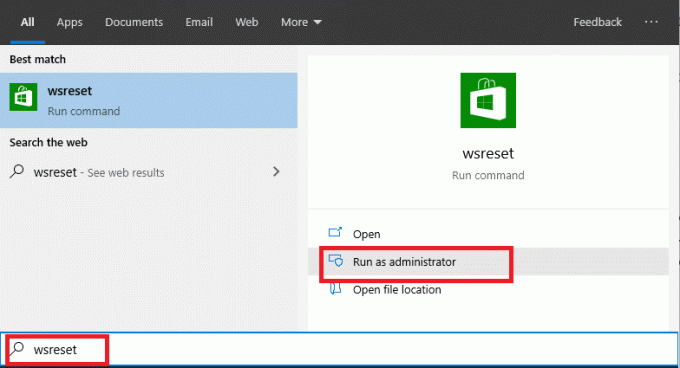
2. Laissez l'application de réinitialisation du Windows Store faire son travail. Une fois l'application réinitialisée, redémarrez votre PC Windows 10 et essayez de redémarrer Microsoft Solitaire Collection.
Lire aussi :Modifier la taille du cache Chrome dans Windows 10
Cela complète la liste des méthodes que vous pouvez essayer de le correctif ne peut pas démarrer la collection Microsoft Solitaire sur le problème de Windows 10. J'espère que vous avez trouvé ce que vous cherchiez. Même si le jeu lui-même est ancien, Microsoft a bien fait de satisfaire les utilisateurs en le gardant dans le système d'exploitation.
Bien que la réinstallation du système d'exploitation Windows 10 soit le dernier recours, vous devez d'abord tout essayer sur cette liste. Comme tous les programmes et paramètres installés sont perdus lors de la réinstallation, nous ne recommandons pas la réinstallation. Cependant, si rien d'autre ne fonctionne pour que Microsoft Solitaire Collection fonctionne et que vous en avez besoin pour fonctionner à tout prix, vous pouvez effectuer une nouvelle installation du système d'exploitation Windows 10 et voir si cela résout le problème problème.



